ps的工作界面的认识学习(界面介绍)界面的组成 第三课
admin 人气:0
第三课:ps的工作界面的认识学习(界面介绍)界面的组成
photoshop的界面是由以下6个部分组成的。

标题栏
标题栏左边显示photoshop的标志和软件名称。右边三个图标分别是最小化、最大化和关闭按钮。
菜单栏
photoshop菜单栏包括文件、编辑、图像等9个菜单。
工具属性栏
主要用来显示工具箱中所选用工具的一些延展的选项。选择不同的工具时出现的相应选项也是不同的,具体内容在工具箱介绍中详细讲解。
工具箱
对图像的修饰以及绘图等工具,都从工具箱中调用。几乎每种工具都有相应键盘快捷键,工具箱很想画家的画箱。
调板窗
用来存放不常用的调板。调板在其中只显示名称,点击后才出现整个调板,这样可以有效利用空间。防止调板过多挤占了图像的空间。
浮动调板(调板区)
用来安放制作需要的各种常用的调板。也可以称为浮动面板或面板。
其余的区域称为工作区,用来显示制作中的图像。Photoshop可以同时打开多幅图像进行制作,图像之间还可以互相传送数据。
除了菜单的位置不可变动外,其余各部分都是可以自由移动的,我们可以根据自己的喜好去安排界面。并且调板在移动过程中有自动对齐其他调板的功能,这可以让界面看上去比较整洁。
★.标题栏
标题栏左边显示软件标志和软件名称,通过标题栏可以确认软件的版本。
标题栏右边是最小化,最大化和关闭按钮。
★.菜单栏
菜单栏是Photoshop CS2的重要组成部分,和其他应用程序一样,Photoshop CS2根据图像处理的各种要求,将所有的功能命令分类后,分别放在9个菜单中,如下图所示,在其中几乎可以实现Photoshop的全部功能。![]()
★.工具属性栏
在默认状态下,Photoshop CS2中的工具属性栏位于菜单栏的下方,在其中可详细设置所选工具的各种属性。选择不同的工具或者进行不同的操作时,其属性栏中的内容会随之变化。
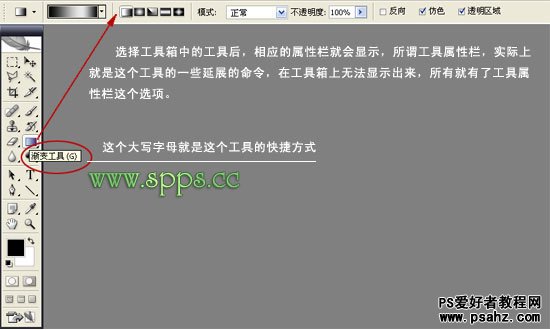
★.工具箱
用phtoshop处理图像,首先要熟悉工具的使用。工具面板如下图。
根据工具的作用和特性,可分为:
1.选择与切割类;2.编辑类;3.矢量与文字类;4.辅助工具,四大类,中间用分隔栏分开.
此外我们发现在一部分工具图标的右下角有个黑色的小箭头,这表示这里是一个相类似的工具的集合,用鼠标按下一个工具的按钮不放稍停一下,就会展开下级菜单,显示该集合的全部工具。

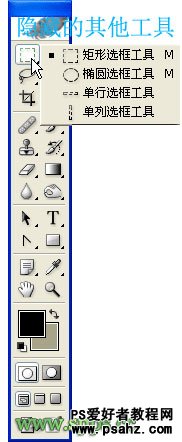
★.调板窗
调板窗通常用来存放不常用的调板。调板在其中只显示名称,点击后才出现整个调板,这样可以有效利用空间。防止调板过多挤占了图像的空间。

★.浮动调板
浮动调板也可以称为调板区,用来安放制作需要的各种常用的调板。也可以称为浮动面板或面板。

★.图像窗口
在Photoshop CS2中,图像窗口也叫工作区,是工作界面中打开的图像文件窗口。
图像窗口的上方是标题栏,标题栏中可以显示当前文件的名称、格式、显示比例、色彩模式、所属通道和图层状态。若该文件未被保存过,则标题栏以“未命名”并加上连续的数字作为文件的名称。对图像的各种编辑操作都是在此区域中进行的。

加载全部内容